अपने एंजेल की संख्या का पता लगाएं
फेसबुक बिजनेस मैनेजर का उपयोग कैसे करें, इस बारे में चरण-दर-चरण मार्गदर्शिका
अभी भी अपने व्यक्तिगत खातों के माध्यम से अपने फेसबुक पेज और विज्ञापन खातों का प्रबंधन कर रहे हैं? जबकि यह पूरी तरह से ठीक है अगर आप अकेले अपने छोटे व्यवसाय का प्रबंधन कर रहे हैं, तो यह सच नहीं है यदि आप एक टीम के साथ काम कर रहे हैं। लॉगिन साझा करना सुरक्षा और गोपनीयता की चिंताओं के लिए द्वार खोल रहा है, और मैन्युअल रूप से फेसबुक पेज पर टीम के साथियों को भूमिका जोड़ना और असाइन करना कठिन हो सकता है।
यह फेसबुक बिजनेस मैनेजर का उपयोग करने के लिए एजेंसियों और व्यवसायों के लिए समान रूप से महत्वपूर्ण है, ताकि वे अपने फेसबुक पेज और विज्ञापन खातों को एक स्थान पर सुरक्षित रूप से प्रबंधित कर सकें।
यदि आपने फेसबुक बिजनेस मैनेजर का उपयोग शुरू नहीं किया है, क्योंकि यह भ्रमित या डराने वाला लगता है, तो आप भाग्य में हैं। यह पोस्ट आपको फेसबुक व्यापार प्रबंधक का उपयोग करने के तरीके और आपके व्यवसाय को कैसे लाभान्वित कर सकती है, इस बारे में एक विस्तृत मार्गदर्शन देती है। में गोता लगाने दो
Facebook Business Manager क्या है?
जैसा कि नाम से पता चलता है, फेसबुक बिजनेस मैनेजर एक उपकरण है जो आपको एक ही स्थान पर कई फेसबुक पेज, व्यावसायिक संपत्ति और विज्ञापन खातों के साथ-साथ इंस्टाग्राम खातों और उत्पाद कैटलॉग का प्रबंधन करने की अनुमति देता है। यह आपको टीम के सदस्यों को उनकी भूमिका के आधार पर पूर्ण या आंशिक एक्सेस देने की भी अनुमति देता है। इसका मतलब है कि आप सुरक्षित रूप से कई कर्मचारियों के बीच कार्यों को सुरक्षित रूप से सौंप सकते हैं।
एजेंसियों के लिए, इसका अर्थ है कि आप अपने क्लाइंट या अपने कर्मचारियों के व्यक्तिगत फेसबुक खातों को प्रशासक के रूप में लिंक किए बिना कई ग्राहक फेसबुक पेजों को अपने फेसबुक बिजनेस मैनेजर अकाउंट से लिंक कर सकते हैं। व्यवसायों के लिए, इसका मतलब यह भी है कि कर्मचारियों को अनिवार्य रूप से आपके पेज या परिसंपत्तियों के स्वामित्व के बिना आपके फेसबुक पेज का प्रबंधन करने की अनुमति देता है।
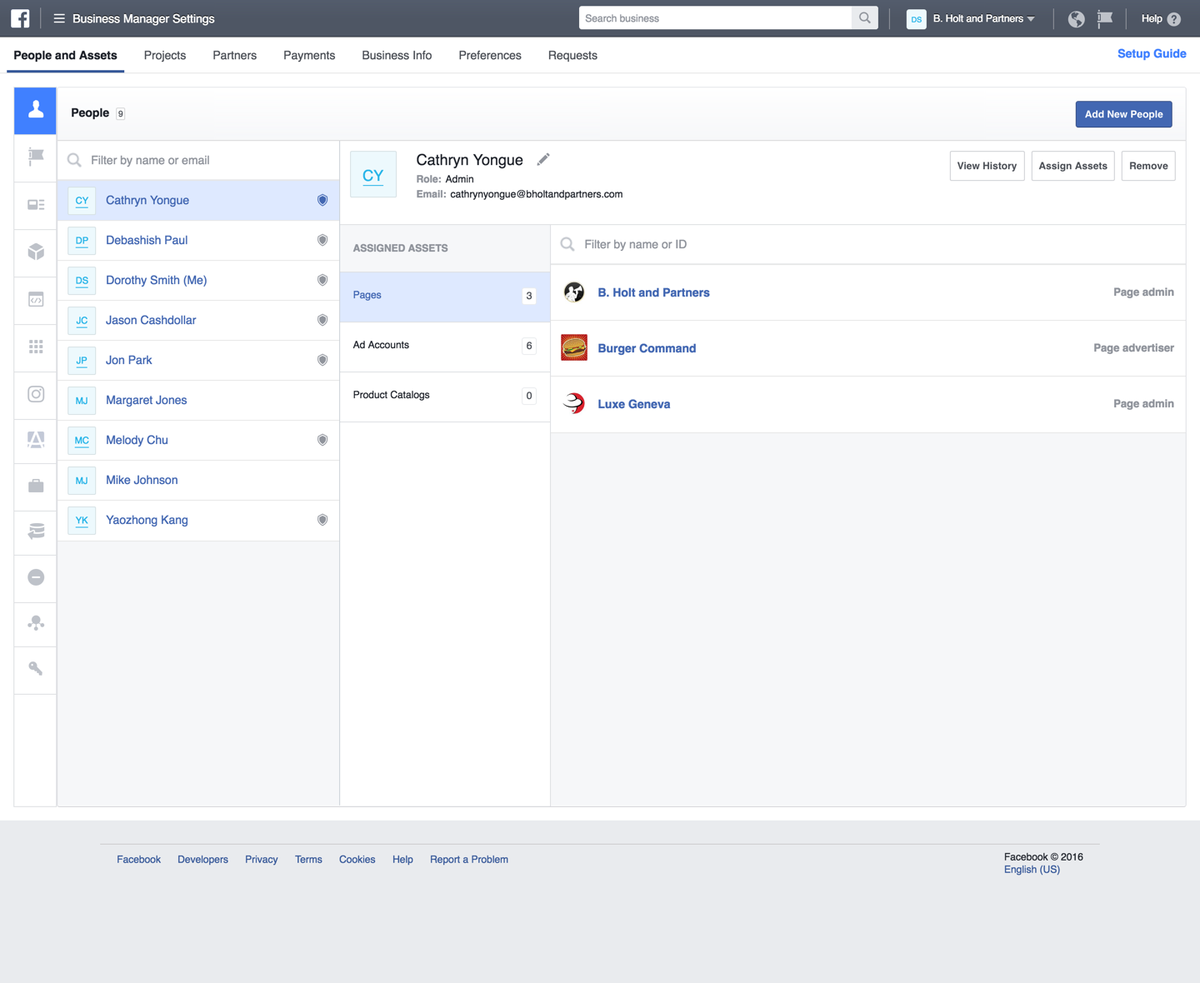
फेसबुक बिजनेस मैनेजर के 6 फायदे
अब जब आप जानते हैं कि Facebook Business Manager क्या है, तो आपको इसका कुछ विचार है कि आपको इसका उपयोग क्यों करना चाहिए। लेकिन टूल के शीर्ष लाभों पर प्रकाश डालते हैं:
- अपने व्यवसाय पृष्ठ से अपनी व्यक्तिगत प्रोफ़ाइल को अलग करें। इसका मतलब है कि अब आपको गोपनीयता संबंधी चिंताओं के बारे में चिंता करने या गलती से कुछ पोस्ट करने की ज़रूरत नहीं है जो आपके फेसबुक पर्सनल प्रोफाइल के लिए आपके फेसबुक पेज (या इसके विपरीत) के लिए है।
- प्रभावी रूप से एक ही स्थान पर कई फेसबुक विज्ञापन खातों और पृष्ठों का प्रबंधन करें। इसका मतलब है कि आपके पास अपने विज्ञापनों पर नज़र रखने के लिए एक केंद्रीय स्थान है और पोस्ट प्रदर्शन , जो आपके प्रयासों को व्यवस्थित करना आसान बनाता है।
- कई लोगों के साथ सुरक्षित रूप से पहुंच साझा करें। आप एजेंसियों, भागीदारों या विक्रेताओं को अपनी व्यावसायिक संपत्ति का स्वामित्व दिए बिना उन्हें एक्सेस दे सकते हैं। हम आपको दिखाएंगे कि इस लेख में बाद में कैसे करें।
- यह नियंत्रित करें कि प्रत्येक कर्मचारी ने अपनी भूमिका के आधार पर कितनी पहुँच प्राप्त की है। यह कार्यों को सौंपने की प्रक्रिया को सरल बनाता है और सुरक्षा को जोखिम में डाले बिना आपके कर्मचारी क्या कर रहे हैं इसकी देखरेख करते हैं।
- उन लोगों के लिए आसानी से पहुंच रद्द करें जो अब आपके लिए काम नहीं करते हैं। फिर से, क्योंकि व्यक्तिगत प्रोफ़ाइल आपके या आपके ग्राहकों के फेसबुक पेज से जुड़ी नहीं हैं, इसलिए बिजनेस मैनेजर में अप-टू-डेट रोस्टर को बनाए रखना आसान है।
- विभिन्न विज्ञापन अभियानों के लिए अलग-अलग कस्टम ऑडियंस बनाएं। यह उन एजेंसियों के लिए विशेष रूप से उपयोगी है, जिन्हें कई क्लाइंट्स के साथ-साथ विभिन्न प्रकार के दर्शकों को लक्षित करने वाले व्यवसायों के लिए विज्ञापन चलाना पड़ता है।

फेसबुक बिजनेस मैनेजर अकाउंट किसे बनाना चाहिए?
यदि आप एक छोटा गृह व्यापार चला रहे हैं और अपने स्वयं के सामाजिक खातों का प्रबंधन कर रहे हैं, तो आपको फेसबुक व्यवसाय प्रबंधक खाते की आवश्यकता नहीं है। लेकिन यह जरूरी है अगर:
- आपके व्यवसाय में आपके मार्केटिंग प्रयासों और / या आपके सोशल मीडिया उपस्थिति का प्रबंधन करने वाले लोगों की एक टीम है।
- आप ऐसे विक्रेताओं के साथ काम करते हैं जो आपके विज्ञापनों और / या फेसबुक पेज को चलाने या प्रबंधित करने में आपकी मदद करते हैं, लेकिन आप अपनी सारी संपत्ति नहीं सौंपना चाहते हैं।
- आप एक ऐसी एजेंसी हैं जो ग्राहकों के लिए कई फेसबुक या इंस्टाग्राम पेज और / या विज्ञापन का प्रबंधन करती है।
- आपको यह नियंत्रित करने की आवश्यकता है कि आपके फेसबुक पेज पर किसकी पहुंच और अनुमति है और यह उन कर्मचारियों या एजेंसियों को स्वामित्व नहीं सौंपना है जो आपकी व्यावसायिक संपत्ति का प्रबंधन करते हैं।
फेसबुक बिजनेस मैनेजर से शुरुआत करें
हमने अब तक जो भी स्थापित किया है, उससे आपको उन सभी कारणों का स्पष्ट पता चल जाएगा कि आपके व्यवसाय या एजेंसी को फेसबुक व्यवसाय प्रबंधक का उपयोग क्यों शुरू करना चाहिए। अब आइए सबसे महत्वपूर्ण भाग पर जाएं- फेसबुक बिजनेस मैनेजर का उपयोग कैसे करें
1. अपना व्यवसाय प्रबंधक खाता सेट करें
इस बिंदु पर, हम आपको पहले से ही मान रहे हैं फेसबुक बिजनेस पेज सेट करें । यदि आप पहले नहीं करते हैं, तो पहले ऐसा करें। अन्यथा, आपको एक व्यवसाय प्रबंधक खाता बनाने की आवश्यकता है।
इसके लिए, पर जाएं फेसबुक बिजनेस मैनेजर पेज और 'खाता बनाएँ' पर क्लिक करें।
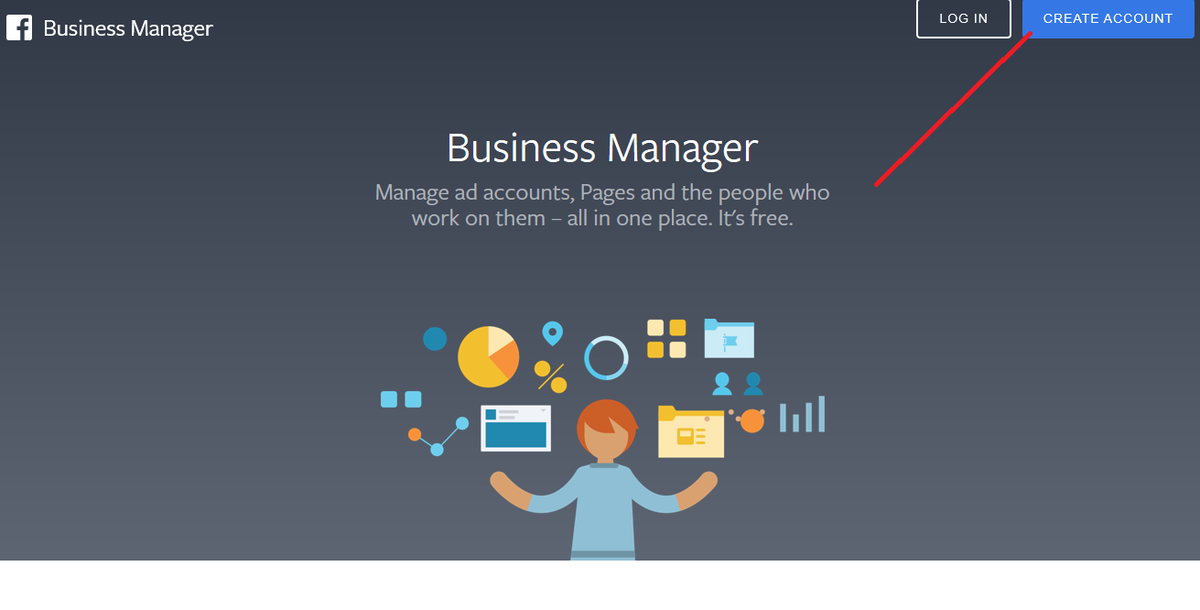
फिर फॉर्म की मूलभूत जानकारी जैसे कि आपके व्यवसाय का नाम, आपका नाम और आपके व्यवसाय का ईमेल पता भरें। फिर 'अगला' पर क्लिक करें।
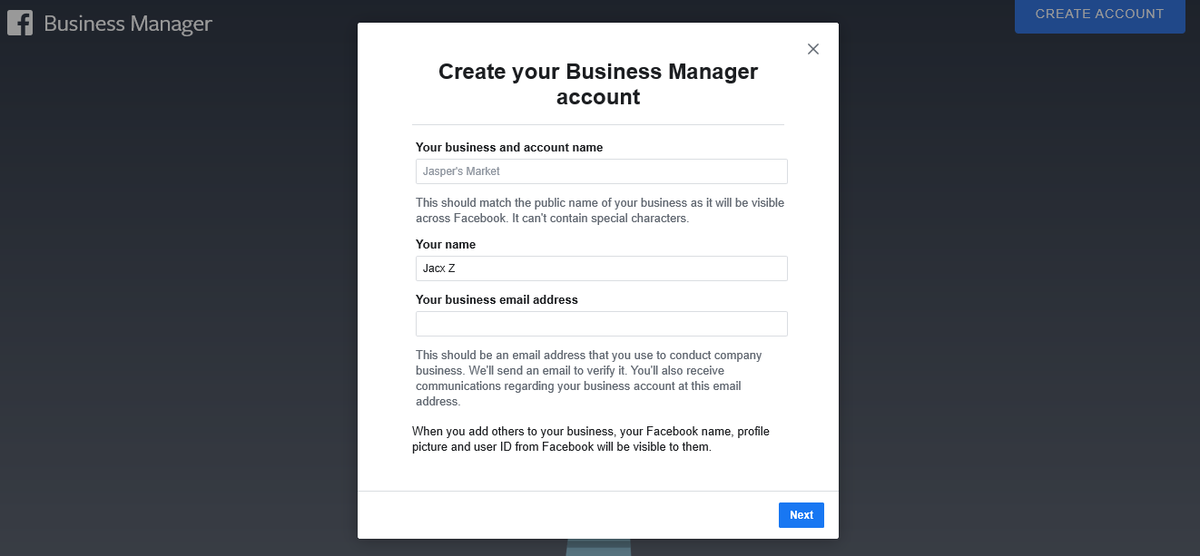
इसके बाद, आपको अपने व्यवसाय के बारे में और जानकारी दर्ज करने की आवश्यकता होगी जैसे कि भौतिक पता, फ़ोन नंबर और वेबसाइट। एक बार पूरा होने पर, 'सबमिट करें' पर क्लिक करें।

इस बिंदु पर आपको एक पुष्टिकरण ईमेल प्राप्त करना चाहिए। उस ईमेल में 'अभी पुष्टि करें' पर क्लिक करें, और यह बात है अब आपके पास Facebook Business Manager खाता है।
2. अपना फेसबुक पेज लिंक करें
इसके बाद, आप अपने व्यवसाय प्रबंधक खाते को उन सभी फेसबुक और इंस्टाग्राम पेजों के साथ जोड़ते हैं, जिन्हें आप प्रबंधित कर रहे हैं। आपके डैशबोर्ड पर, आपके पास 'पेज जोड़ें' या 'पेज बनाएँ' का विकल्प है।

किसी मौजूदा पेज को लिंक करने के लिए, 'पेज जोड़ें' पर क्लिक करें और पेज नाम या URL दर्ज करें। यदि आप पृष्ठ के व्यवस्थापक हैं, तो फेसबुक स्वचालित रूप से लिंक अनुरोध को मंजूरी देगा।
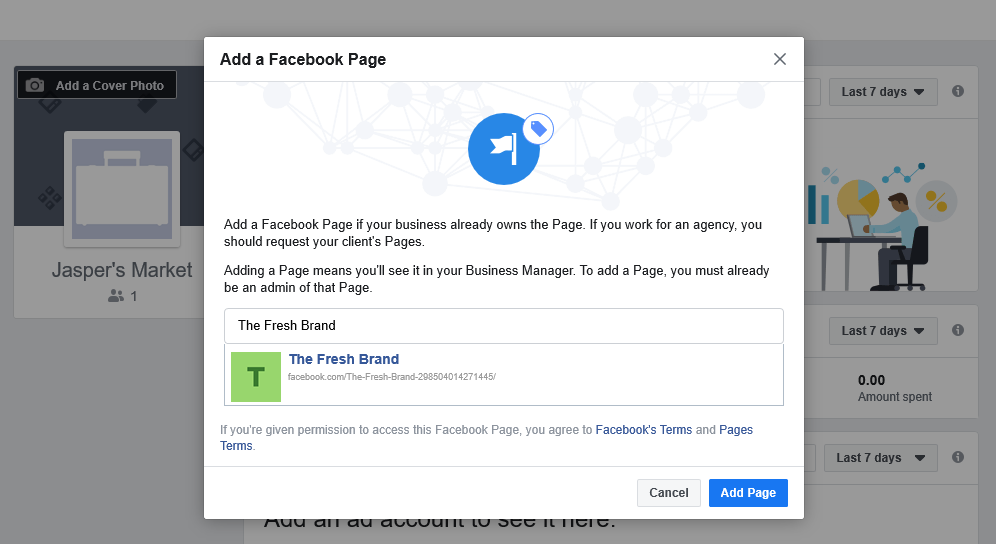
उन एजेंसियों के लिए जो अपने ग्राहकों की व्यावसायिक संपत्ति के मालिक नहीं हैं, पृष्ठ को जोड़ने के लिए अपने ग्राहकों को एक अनुरोध भेजने की आवश्यकता होती है। व्यवसाय सेटिंग में, 'खाते' के अंतर्गत 'पृष्ठ' ढूंढें और 'जोड़ें' पर क्लिक करें। फिर 'पेज पर पहुंच का अनुरोध करें' चुनें और उस पृष्ठ का चयन करें जिसकी आपको आवश्यकता है।
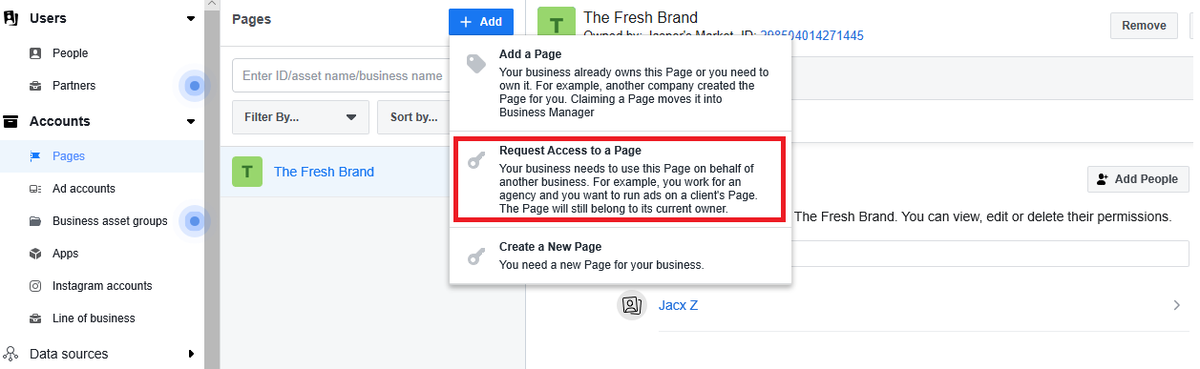
आपके द्वारा प्रबंधित किए जा रहे पृष्ठों को लिंक करने के बाद, आप एक ही स्थान पर अपने सभी पोस्ट और उनके संबंधित प्रदर्शन मीट्रिक पर नज़र रख सकते हैं। यह भी शामिल है फेसबुक जैसे मैट्रिक्स पहुँचते हैं और क्लिक / एक्शन ताकि आप जान सकें कि आपके प्रयास कितने अच्छे हैं।
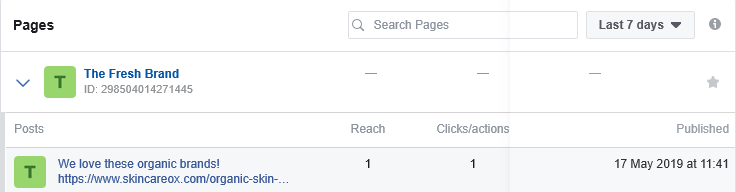
3. अपना विज्ञापन खाता लिंक करें
Facebook Business Manager का उपयोग करके विज्ञापन चलाने के लिए, आपको अपने द्वारा प्रबंधित विज्ञापन खाते को भी लिंक करना होगा। पेज के साथ की तरह, आप स्वचालित रूप से एक विज्ञापन खाता लिंक कर सकते हैं जो आप के मालिक हैं और एक व्यवस्थापक हैं। अपने मौजूदा विज्ञापन खाते को लिंक करने के लिए 'ऐड खाता जोड़ें' पर क्लिक करें और फिर अपनी खाता आईडी दर्ज करें। यदि आपके पास अभी तक एक नहीं है, तो आपके पास एक नया विज्ञापन खाता बनाने का विकल्प भी है।

पेज पर पहुंच का अनुरोध करने के समान, एजेंसियां उसी तरह फेसबुक विज्ञापन खाते तक पहुंच का अनुरोध करेंगी। 'विज्ञापन खातों' के तहत, 'जोड़ें' पर क्लिक करें और 'विज्ञापन खाते में पहुंच का अनुरोध करें।' आपके द्वारा उपयोग किए जाने वाले ग्राहक के विज्ञापन खाते की आईडी दर्ज करें।

4. अपने व्यवसाय प्रबंधक खाते में उपयोगकर्ता जोड़ें
व्यवसायों और एजेंसियों के लिए समान रूप से, सबसे महत्वपूर्ण चरणों में से एक यह सीखना है कि लोगों को अपने व्यवसाय प्रबंधक खाते में कैसे जोड़ा जाए। अपनी व्यावसायिक सेटिंग में, 'लोग' के अंतर्गत, 'जोड़ें' पर क्लिक करें।
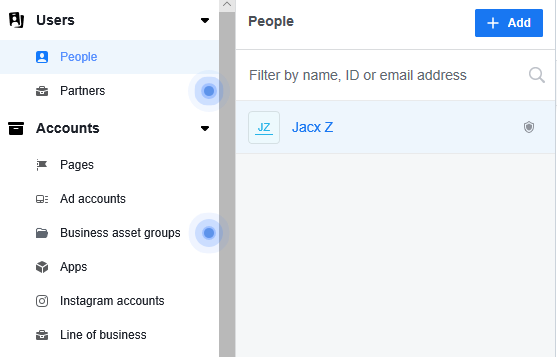
उन लोगों के ईमेल पते दर्ज करें जिनके साथ आप पहुंच साझा करना चाहते हैं। आपके पास उन्हें व्यावसायिक भूमिका प्रदान करने का विकल्प भी होगा - चाहे आप उन्हें प्रशासन की पहुँच देना चाहते हों या उन्हें कर्मचारी की पहुँच तक सीमित करना चाहते हों।

जब आप किसी कर्मचारी को एक्सेस देते हैं, तो आपको यह चुनने के लिए मिलता है कि उनके पास कौन से अकाउंट और टूल हैं। इसलिए यह उन एजेंसियों के लिए एकदम सही है, जिन्हें विभिन्न टीम के सदस्यों के लिए खातों, कार्यों और परियोजनाओं को सौंपना है। इस तरह, वे अपनी सुरक्षा को जोखिम में डाले बिना अपने ग्राहक खातों का बेहतर प्रबंधन कर सकते हैं।
स्प्राउट में, हम अक्सर उन उपयोगकर्ताओं के सामने आते हैं जो सामना करते हैं इंस्टाग्राम 'पेज ओनर' खातों के साथ समस्याएं । यह आमतौर पर इसलिए होता है क्योंकि इन उपयोगकर्ताओं के पास Facebook व्यवसाय प्रबंधक खाते पर व्यवस्थापक पहुँच नहीं होती है, भले ही उनके पास पृष्ठ हो, भले ही उनके पास कर्मचारी की पहुँच हो। ध्यान दें कि यद्यपि एक व्यवसाय प्रबंधक खाता पृष्ठ के स्वामित्व को बनाए रखता है, लेकिन कई खातों तक पहुंच हो सकती है।
8' का अर्थ है
यदि आप किसी विक्रेता या एजेंसी के साथ काम करते हैं, तो आपको उन्हें 'भागीदार' के रूप में जोड़ना होगा। अपनी व्यावसायिक सेटिंग में, 'भागीदार' पर जाएं और अपनी व्यावसायिक संपत्ति साझा करने के लिए एक साथी जोड़ें।
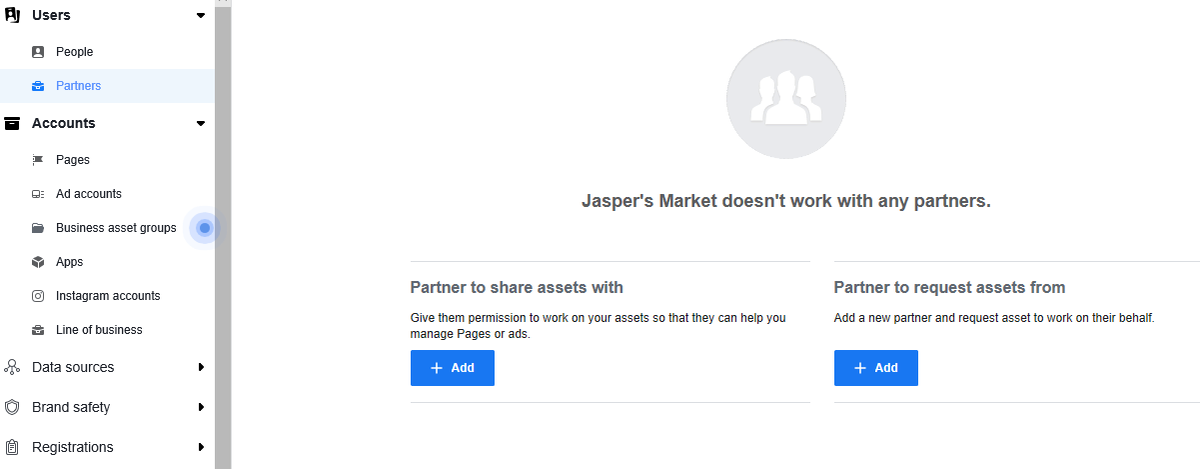
इससे उन्हें खाता परिसंपत्तियों तक पहुंच मिलेगी, हालांकि आपके पास अभी भी स्वामित्व है। इसलिए वे सेटिंग्स को बदल सकते हैं, लोगों को जोड़ सकते हैं / हटा सकते हैं, खाते जोड़ सकते हैं / हटा सकते हैं, यह तय कर सकते हैं कि किसके पास पहुंच है और किस स्तर तक और इसी तरह। इसी तरह एजेंसियों और विक्रेताओं के लिए, उन्हें अपने ग्राहकों से उसी डैशबोर्ड से पहुंच का अनुरोध करने की आवश्यकता होगी।
फेसबुक बिजनेस मैनेजर का अधिकतम लाभ उठाएं
एक बार जब आप सेटअप पूरा कर लेते हैं, तो आप अपने सभी पेजों और विज्ञापनों पर नज़र रखने और एजेंसियों, अपने ग्राहकों के पेज और विज्ञापनों के मामले में फेसबुक बिजनेस मैनेजर का उपयोग कर सकते हैं। इन बुनियादी कार्यों के अलावा, यहाँ बताया गया है कि आप किस तरह से फेसबुक के अधिकांश बिजनेस मैनेजर बना सकते हैं:
1. अपने खाते की सुरक्षा बढ़ाएँ
Facebook Business Manager आपको अपनी व्यावसायिक संपत्तियों की सुरक्षा की एक अतिरिक्त परत जोड़ने देता है, जो कि शीर्ष लाभों में से एक है। आपके पास 'सुरक्षा केंद्र' के तहत अपनी व्यावसायिक सेटिंग में अपने खाते के लिए दो-कारक प्रमाणीकरण स्थापित करने का विकल्प है।

2. Facebook Pixels सेट करें
प्रभावी रूप से ऐसी जानकारी एकत्र करने के लिए जो आप को खिलाएगी फेसबुक मार्केटिंग की रणनीति और विज्ञापन अभियान, सुनिश्चित करें कि आपने फ़ेसबुक पिक्सेल्स को तुरंत सेट किया है। अपनी व्यावसायिक सेटिंग में, 'डेटा स्रोत' पर जाएं और 'पिक्सेल' ढूंढें।
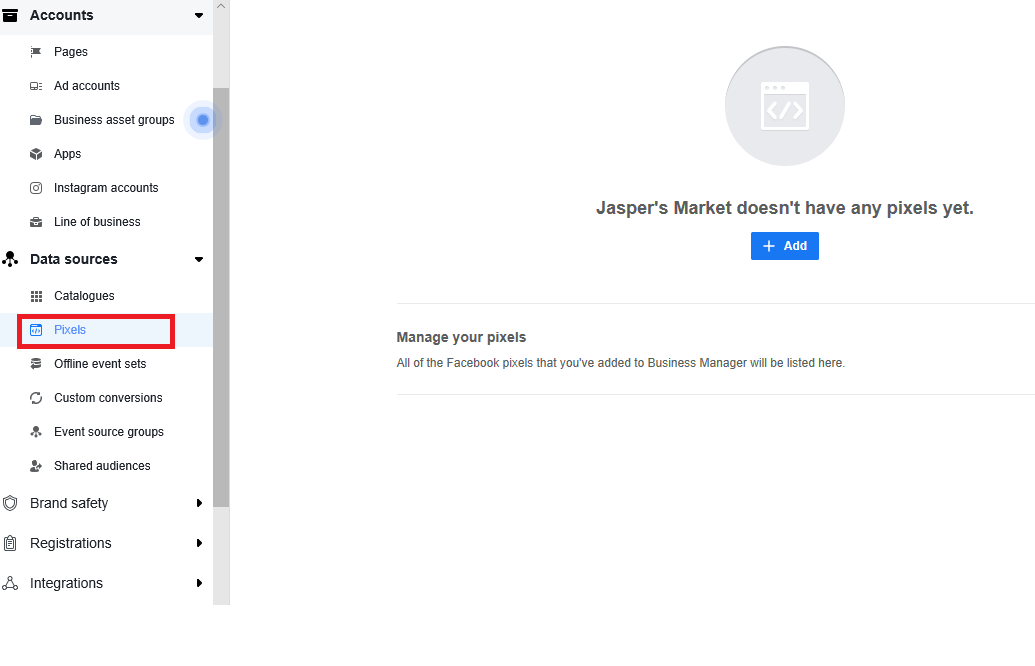
आपको यहां केवल अपने पिक्सेल का नाम देना होगा, लेकिन आपके पास आसान सेटअप विकल्प खोजने के लिए अपनी वेबसाइट URL को जोड़ने का विकल्प भी है। 'अब पिक्सेल सेट अप करें' चुनें और हमारे इंस्टॉलेशन निर्देशों का पालन करें फेसबुक विज्ञापन लक्ष्यीकरण गाइड ।
3. व्यवसाय प्रबंधक का उपयोग करके स्थान सेट करें
यदि आपके व्यवसाय में कई स्थान हैं, तो स्थान सेट करना ग्राहकों को खोज इंजन के माध्यम से सबसे अधिक प्रासंगिक स्टोर पेज खोजने की अनुमति देगा। ऐसा करने के लिए, पृष्ठ के शीर्ष पर 'व्यवसाय प्रबंधक' बटन पर क्लिक करें और 'एसेट्स' के तहत 'शॉप स्थानों' का चयन करें। 'एसेट्स' अनुभाग आपको कैटलॉग, ऑडियंस और ब्रांडेड मीडिया को जोड़ने का विकल्प देगा यदि आपको बाद में जोड़ने की आवश्यकता है।

'स्टोर जोड़ें' पर क्लिक करें, फिर अपने स्टोर के बारे में आवश्यक विवरण भरने के लिए 'मैन्युअल रूप से जोड़ें' चुनें। फेसबुक भी सुझाता है यदि आपको 10 से अधिक दुकानें जोड़ने की आवश्यकता है, तो स्प्रेडशीट का उपयोग करना।
निष्कर्ष
इस मार्गदर्शिका का अधिकतम लाभ यह उठाएं कि फेसबुक बिजनेस मैनेजर का उपयोग कैसे करें - इसे अपने खाते में अन्य लोगों को जोड़ने के लिए सेट करने से सही। और यदि आप यहां से विज्ञापन चलाने जा रहे हैं, तो एक की स्थापना पर हमारे विस्तृत गाइड की जाँच करें प्रभावी फेसबुक विज्ञापन रणनीति ।
अपने दोस्तों के साथ साझा करें: